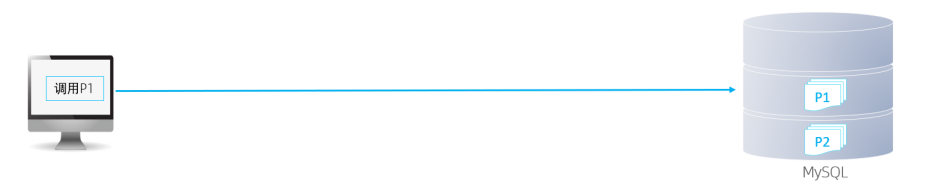本地博客: https://k1t0111.github.io/
K1T0
最近在做一些app方向的移动技术开发学习,但是由于AS的配置问题,市面上找不到最新的2024版本的AS的相关配置。笔者也是踩了很多坑,因此想写一篇文章记录一下最新的AS 2024 1.2.12的对应java环境的一个配置。

下载
https://developer.android.com/studio?hl=zh-cn
直接下载安装程序
下载步骤
不多做赘述,直接next
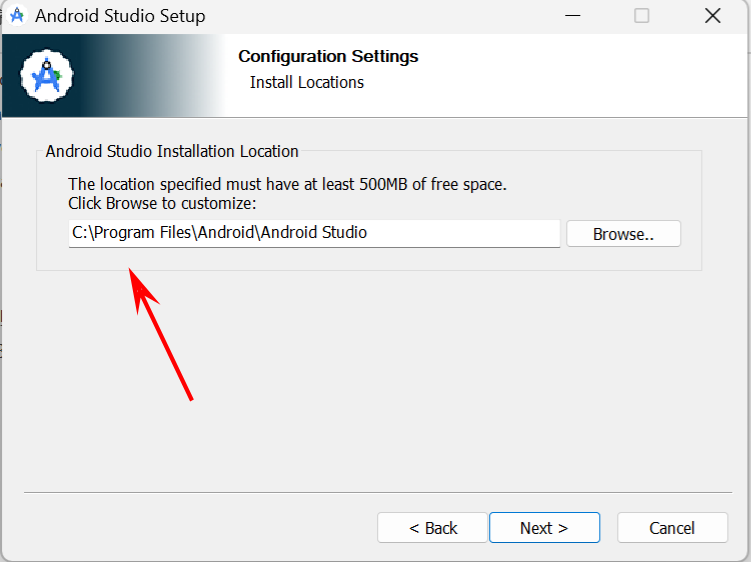
记得保存在d盘,直接安装就好。
JAVA的SDK 默认已经安装好。SDK环境默认已经安装完毕。
Android SDK
初次进入会提示,如何安装,最好选择custom 安装。不然东西全在c盘,太占空间。
进入之后勾选android sdk只安装这一个就够了。然后等待安装。
项目
开始进入项目
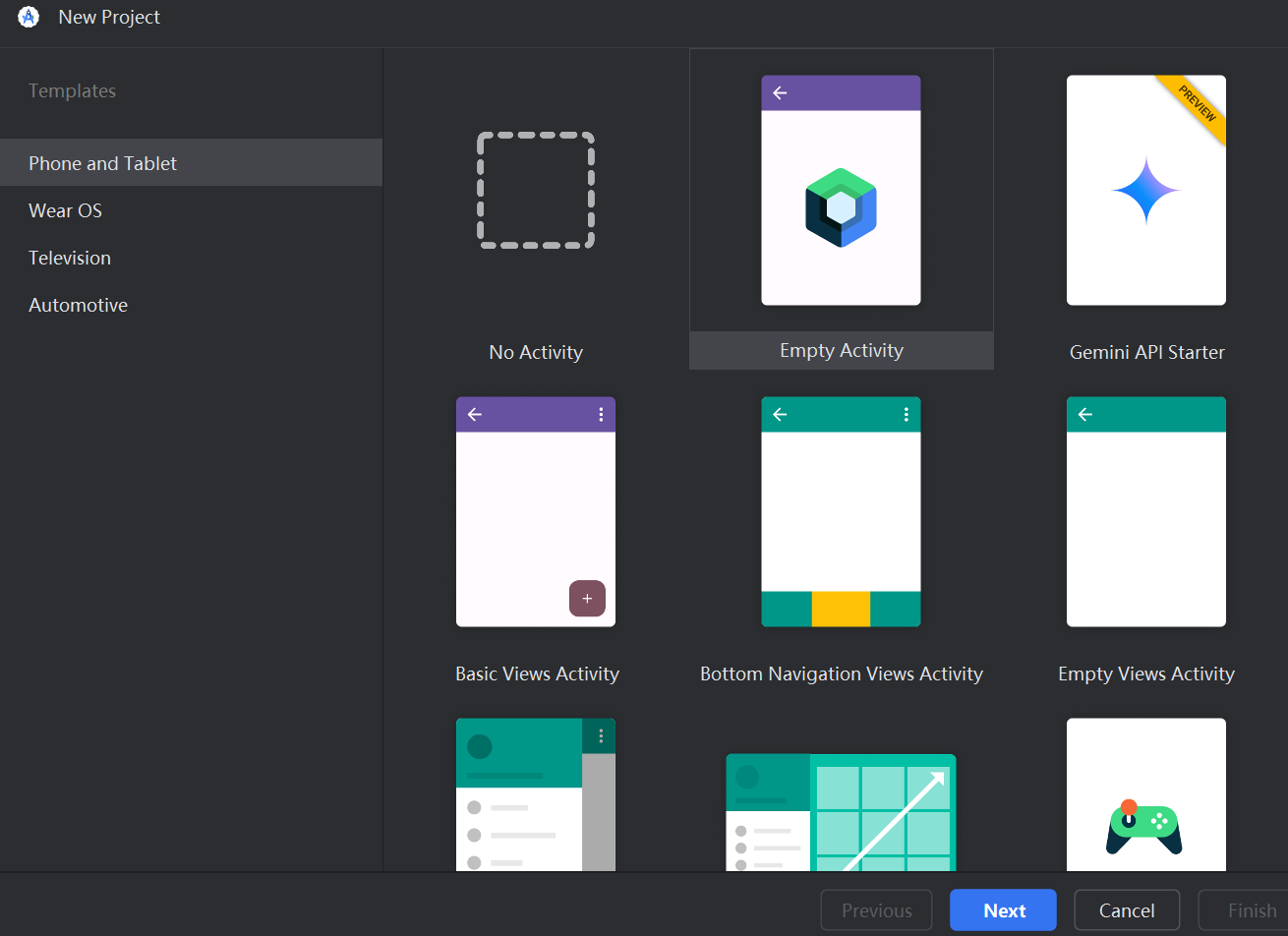
可以看到有很多的项目准备,我们使用phone ,然后进入No activity 进入构建项目。因为不明白为什么最新版的跟以前的不同,如果我们选择Empty activity的话,我们无法选择Java语言,默认是kotlin。
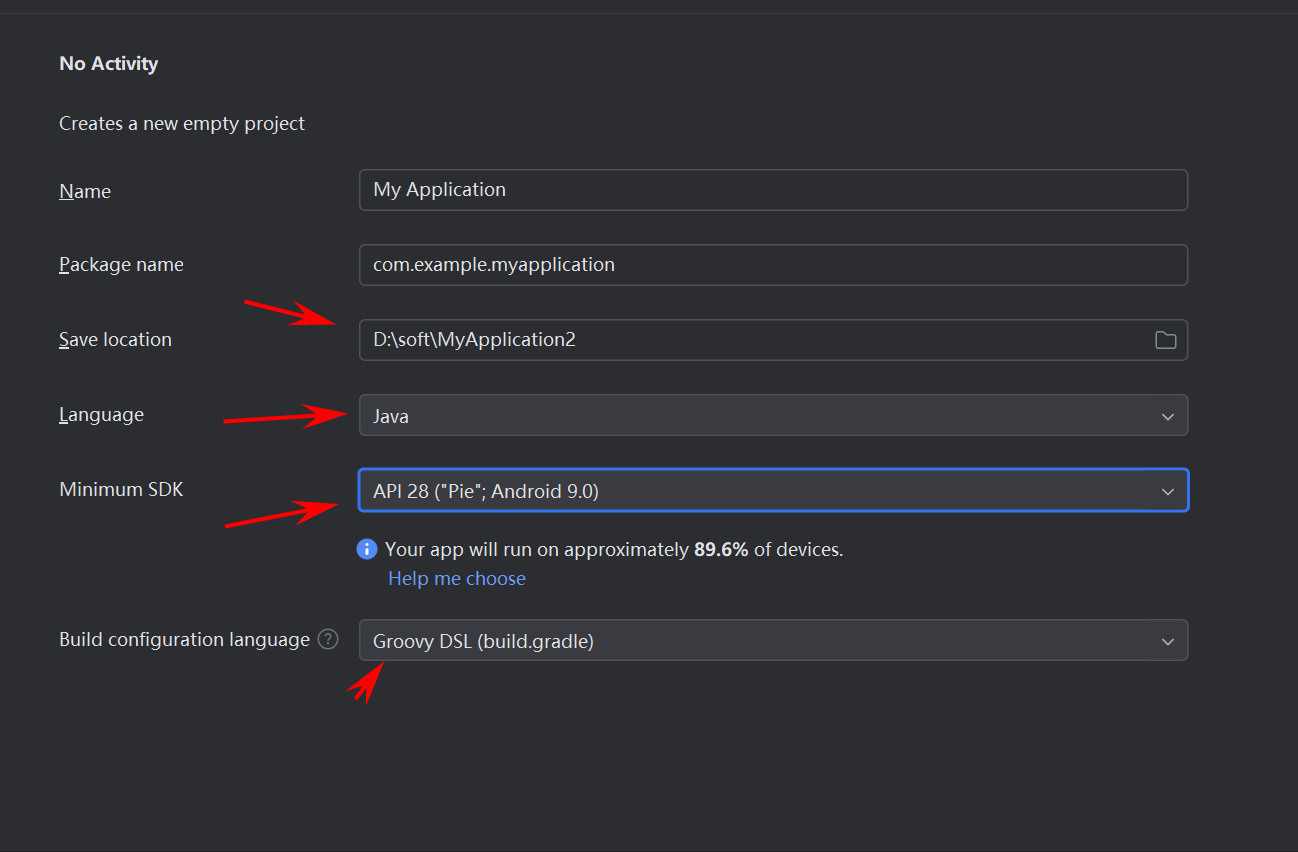
我选择android 9(因为老师说比较适合我<–…–>) 使用gradle构建项目,名字自己写。进入之后一般都会有一个很头疼的事情。gradle的下载。
gradle
我建议是手动下载,一般来讲他都会报错说无法下载,然后你使用他下载的连接,下载一个gradle压缩包。需要的版本就是刚好对应的。重点来了,由于我们希望所有东西都能够保存在d盘。
**调整gradle默认保存位置
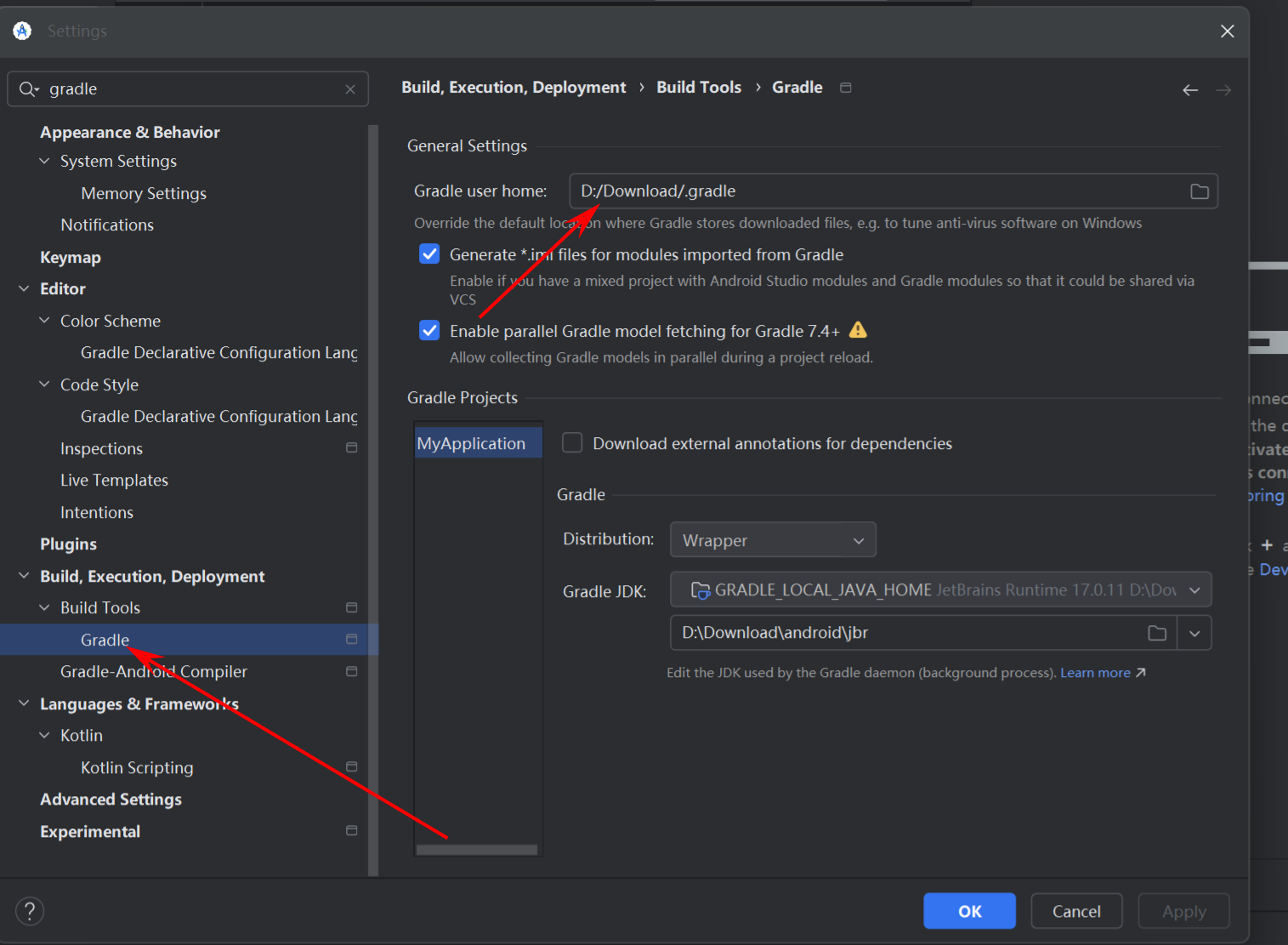
然后重新启动android studio 可以看到原本gradle里面多了很多文件
D:\Download\.gradle\wrapper\dists\gradle-8.7-bin\bhs2wmbdwecv87pi65oeuq5iu
在这个文件夹下面把我们下载好的gradle 复制到目录底下。同时解压缩zip文件。注意其实这个文件夹下面本来是有两个文件的。把lck后缀的文件保留,另外一个文件删除。同时再复制一份lck文件把后缀名从lck保存为ok。做完这些事情之后,我们可以重新启动AS等到AS对gradle的加载。可能到现在还有点懵,稍微介绍一下Gradle。
Gradle
Android Gradle 是一个自动化构建工具,用于管理 Android 项目的构建过程。它基于 Gradle 构建系统,允许开发者定义和管理构建任务,例如编译代码、打包 APK、运行测试等。通过 build.gradle 文件,开发者可以配置项目的构建选项、依赖关系和插件。Gradle 的灵活性使得 Android 项目可以轻松适应不同的构建需求和配置。 针对第三方库进行管理。对应相关版本。
虚拟机
注意他的加载时间真的慢,加载完毕之后创建一个虚拟机,最新版的device找了半天
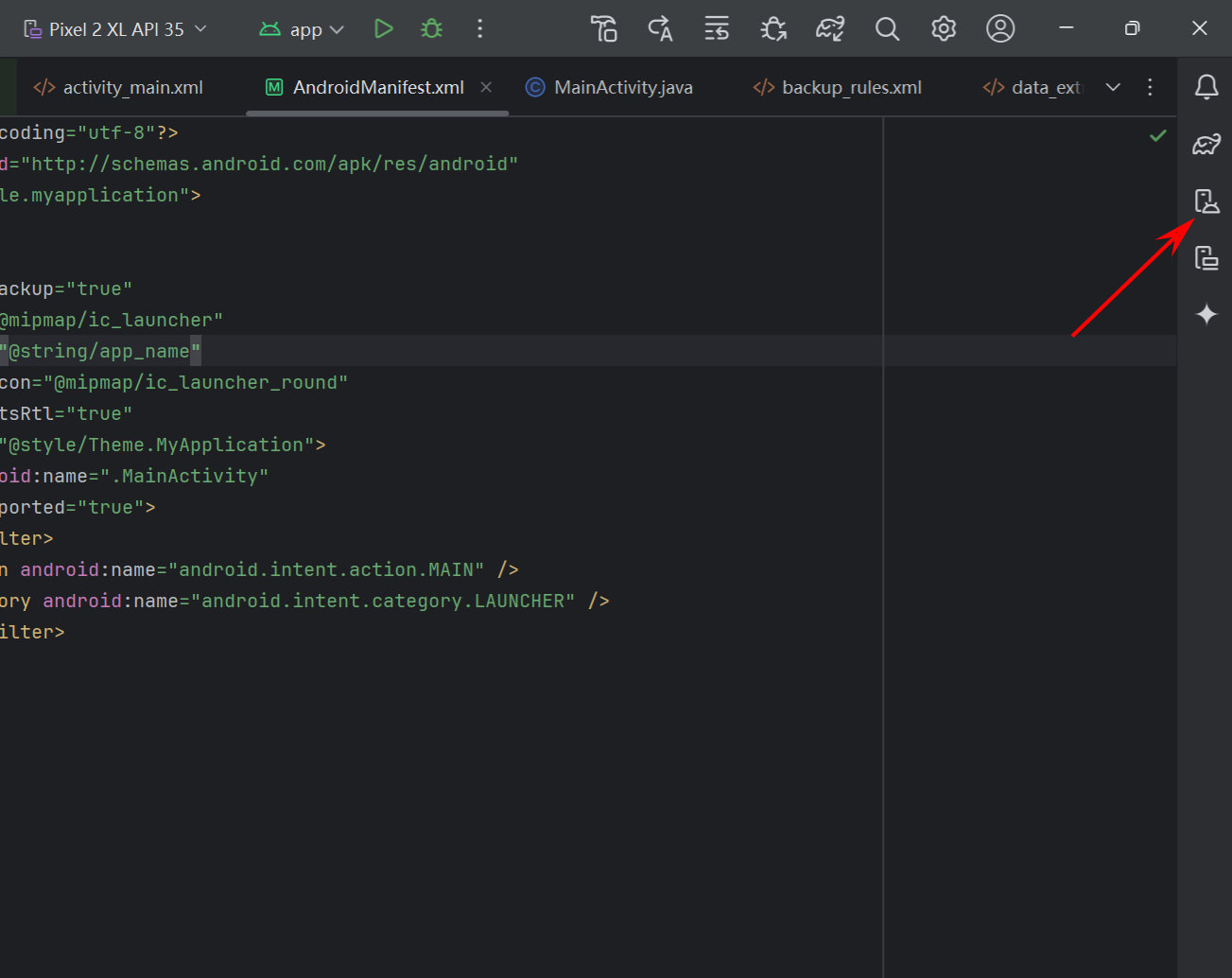
进入之后加号 + 创建一个虚拟机。
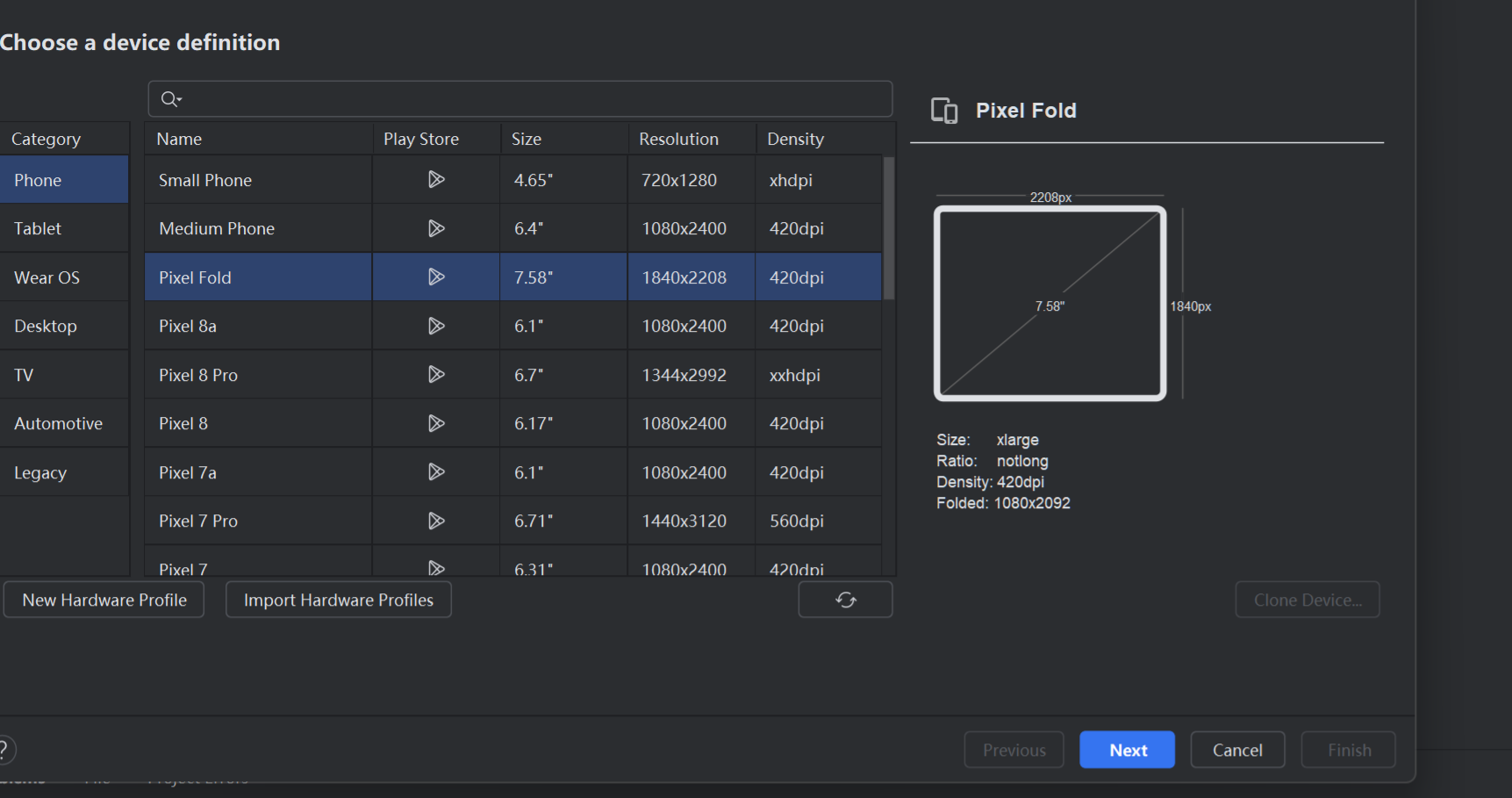
选择你要的型号然后next,选择一个系统image镜像。之后finish就好了。
到目前为止,我们的所有配置几乎已经做好了。可以运行一个项目看看,但是此时我们由于选择的是Empty activity 所以我们无法直接运行,我们需要自己的我们的ui文件和java代码文件以及我们的activity
运行
这个里给出一个hello world 的测试项目
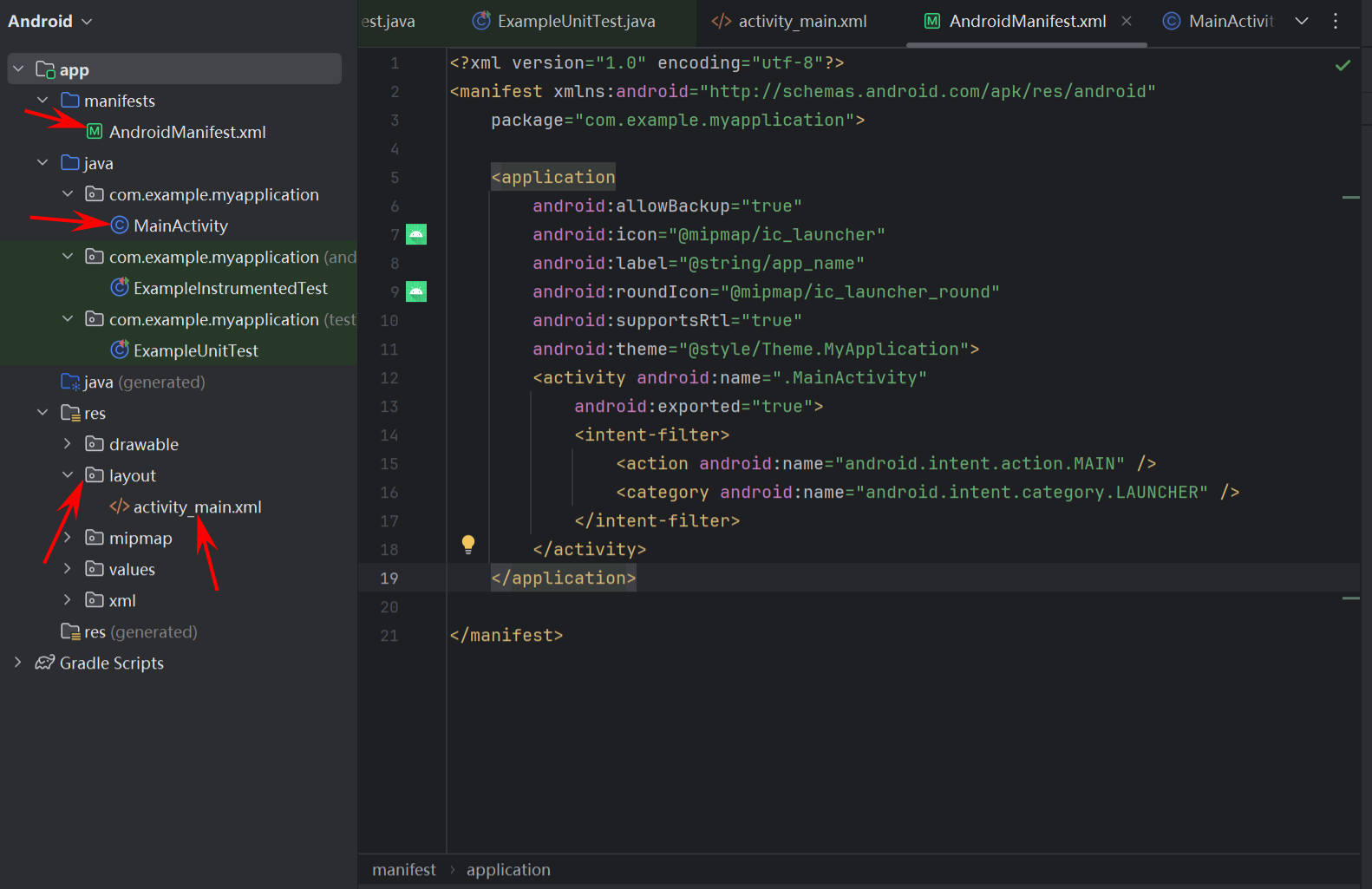
分别把这三个文件放到对应的位置。
***AndroidManifest.xml
<?xml version="1.0" encoding="utf-8"?>
<manifest xmlns:android="http://schemas.android.com/apk/res/android"
package="com.example.myapplication">
<application
android:allowBackup="true"
android:icon="@mipmap/ic_launcher"
android:label="@string/app_name"
android:roundIcon="@mipmap/ic_launcher_round"
android:supportsRtl="true"
android:theme="@style/Theme.MyApplication">
<activity android:name=".MainActivity"
android:exported="true">
<intent-filter>
<action android:name="android.intent.action.MAIN" />
<category android:name="android.intent.category.LAUNCHER" />
</intent-filter>
</activity>
</application>
</manifest>
设置一个主活动。
***MainActivity.java
package com.example.myapplication;
import android.os.Bundle;
import android.util.Log;
import android.view.View;
import android.widget.Button;
import androidx.appcompat.app.AppCompatActivity;
public class MainActivity extends AppCompatActivity {
private static final String TAG = "MainActivity";
@Override
protected void onCreate(Bundle savedInstanceState) {
super.onCreate(savedInstanceState);
setContentView(R.layout.activity_main);
Button btnHelloWorld = findViewById(R.id.btnHelloWorld);
btnHelloWorld.setOnClickListener(new View.OnClickListener() {
@Override
public void onClick(View v) {
// 打印日志到 Logcat
Log.d(TAG, "Hello World");
}
});
}
}
***activity_main.xml
<?xml version="1.0" encoding="utf-8"?>
<RelativeLayout xmlns:android="http://schemas.android.com/apk/res/android"
android:layout_width="match_parent"
android:layout_height="match_parent">
<Button android:id="@+id/btnHelloWorld"
android:layout_width="wrap_content"
android:layout_height="wrap_content"
android:text="Click me"
android:layout_centerInParent="true"/>
</RelativeLayout>
这是ui文件。注意layout文件夹需要自己创建,新版本默认不自带。注意开启虚拟机。
点击run 进行项目构建运行。不出意外你会看到clickme
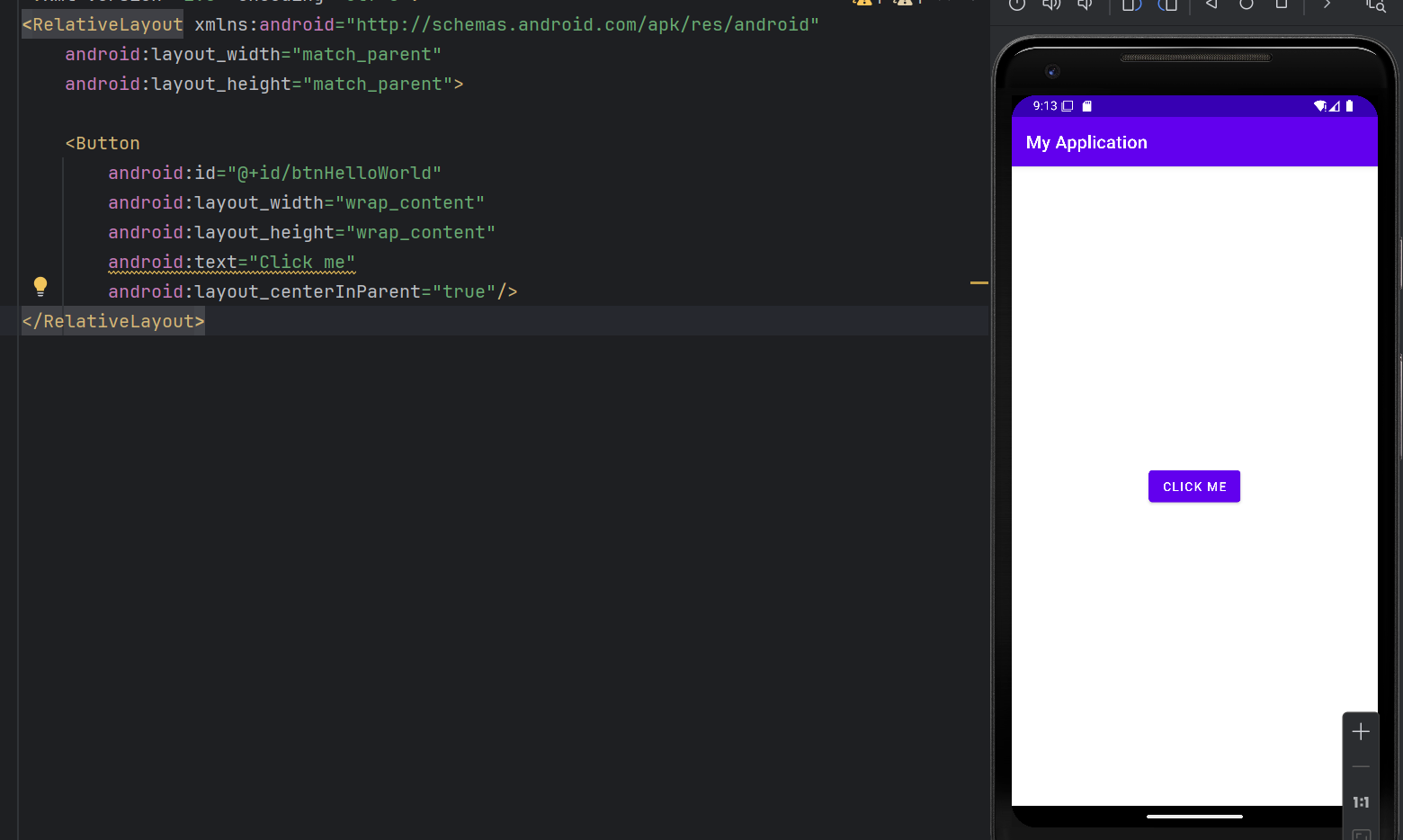



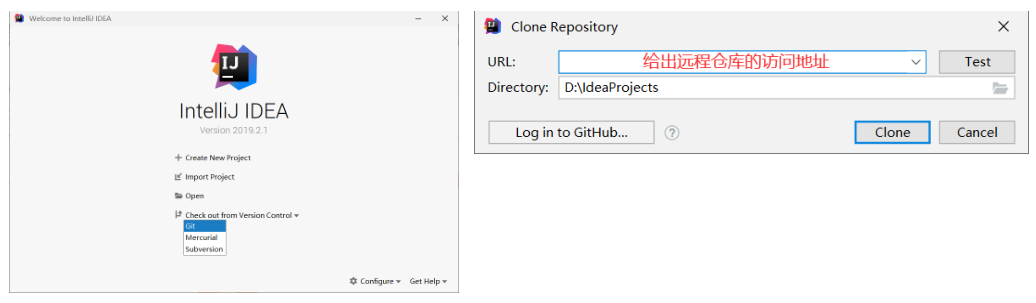


![Python模拟鼠标轨迹[Python]](https://i-blog.csdnimg.cn/direct/459723cfb4e24edc80d38f439c6fc822.gif)